
Воспроизведение фильмов и роликов с паузами и рывками — с данным вопросом часто обращаются к специалистам нашего сервисного центра. Часто это происходит по следующим причинам:
- перегрузка операционной системы — видео на компьютере начинает «замирать», если на нем установлено множество программ;
- требуется дефрагментация — тормозит видео на ноутбуке часто из-за обилия неупорядоченных фрагментов записанных файлов;
- «замусоренный» реестр — временные файлы, а также записи, оставшиеся от некорректно удаленных программ, замедляют воспроизведение видео;
- «зависший» процесс — также по этой причине часто тормозят игры;
- наличие сбойных секторов — для машин, возраст которых превышает 2 года, следует проводить регулярную проверку на их наличие;
- проблемы с системой охлаждения — скопилась пыль, высохла термопаста.
Одно из действенных мер, позволяющих смотреть видео без проблем, является профилактика, которую нужно проводить один раз в год, не дожидаясь возникновения проблем.
ВАШ ПК ТОРМОЗИТ? — ПОЧЕМУ ТАК ДОЛГО ОТКРЫВАЕТ ПАПКИ И ПОДВИСАЕТ ВАШ ПК?
Тормозят игры на ноутбуке — ищем решения
В первую очередь надо проверить соответствие компьютера системным требованиям игры, а именно:
- не хватает оперативной памяти;
- видеокарта не поддерживает какой-либо модуль или же режим.
Ключ к ответу на вопрос, почему тормозит ноутбук, может находится в смене версии операционной системы: часто «зависания» начинаются после переустановки Windows Vista или XP на «семерку». В этом случае можно попробовать обновить драйвера. Возможно, нужны новые версии, почему — потому что текущие не справляются должным образом с обработкой информации. Не помогли обновления, значит, пробуйте переустановить систему.
Если на ноутбуке начали тормозить игры, попробуйте применить упрощенный стиль для Windows и закрыть ненужные приложения, разгрузив, таким образом, систему. Проверьте, возможно:
- идет загрузка игры или каких-либо файлов — тогда дождитесь ее окончания;
- работают гаджеты на рабочем столе — попробуйте их отключить;
- проигрывается еще одно видео или работают приложения в фоновом режиме — закройте второй проигрыватель и приложения.
Что делать если тормозит ноутбук, несмотря на принятые меры? Проверьте его на вирусы: в некоторых случаях именно они засоряют оперативную память путем совершения бесконечных операций.
Ноутбук долго включается: вирусы, «огрызки» программ и автозагрузка
Вирусы приводят к зависанию не только во время работы, но и на старте — из-за них долго включается ноутбук. Вредоносное ПО разрабатывается таким образом, чтобы «съедать» предельно возможный объем ресурсов системы. Чем дольше работают игры, браузеры, редакторы и другие приложения, тем больше ресурсов процессора занимают вирусы.
Чтобы выявить виртуальных вредителей, запустите компьютер и дайте ему поработать пару часов, но не запускайте при этом никаких программ. Если ноутбук стал сильно тормозить, то проверьте вкладку процессов Диспетчера задач. Неизвестные процессы, загружающие процессор и оперативную память, с вероятностью на 99%, являются вирусами.
Почему, если нет вирусов, компьютер все-таки медленно загружается? Ответ может крыться в реестре: «огрызки» различных программ — то, что мешает полноценной работе. Для ликвидации ненужных фрагментов, если ноутбук долго включается, необходимо воспользоваться специальной утилитой, например, CCleaner.
Обратите внимание на панель автозагрузки, расположенную в трее, в нижнем правом углу экрана. Автозагрузка может, как облегчить пользование компьютером, так и подпортить его. Для нормальной загрузки (и устранения сбоев во время запущенной игры) сделайте очистку от ненужных автозапусков:
- пройдите в меню «Пуск»;
- выберите «Выполнить»;
- наберите msconfig;
- перейдите в «Автозагрузку» и уберите галочки, стоящие напротив ненужных программ.
Часто после выполненных действий компьютер становится более «шустрым» — воспроизводит видео без задержек, если таковые имелись, улучшается скорость его работы.
Если у вас нет времени на самостоятельный поиск ответа на вопрос тормозит ноутбук – что делать и почему упала производительность, а также на дальнейшее устранение причин снижения функциональности вашего ПК, то звоните в сервисный центр в Москве. Наши мастера:
- прибудут к вам на дом или на работу;
- все проверят и наладят;
- при необходимости произведут апгрейд компьютера: добавят оперативной памяти, увеличат мощность.
Множество проблем имеют единственно правильное решение — звонок специалистам!
Источник: www.laptop-sup.com
Почему долго загружается Windows 8 и как это исправить

Windows 8 долго загружается – весьма распространенная проблема. Как правило, она появляется после обновления до Windows 8.1. Однако причиной долгой загрузки могут быть различные сторонние программы, которые тормозят процесс запуска операционной системы.
Почему «восьмерка» долго загружается
Несмотря на то, что данная ОС отличается высокой стабильностью и хорошей производительностью, все же существуют факторы, влияющие на скорость загрузки, которые просто невозможно устранить. Итак, что же делать, если долго грузится Windows 8?
Ускорить загрузку можно разными способами, в зависимости от того, что замедляет этот процесс. Поэтому в первую очередь следует понять, что же явилось причиной проблемы:
- Большое количество программ, которые установлены на автозапуск.
- Некоторые программы в автозапуске работают некорректно.
- Сильно засоренный реестр.
- Медленный жесткий диск или система его загружает на 100%.
- На компьютер проник вирус.
Существует еще одна причина, по которой Windows 8.1 долго загружается. Заключается она в том, что эта система оптимизирована для работы с браузером Internet Explorer.
Если вы установили браузером по умолчанию, к примеру, Google Chrome, то это может вызвать определенные трудности. Поэтому в первую очередь попробуйте установить браузером по умолчанию Internet Explorer 11. Это одно из условий наиболее стабильной работы. Если это не помогло, то можно переходить к другим вариантам.
Не загружается Windows 8: Видео
Проверка автозапуска программ и реестра
Прежде всего, Windows 8 долго выключается и запускается из-за того, что эта ОС имеет большой набор различных дополнительных служб. Они, в свою очередь, также замедляют загрузку. Все эти программы открываются в момент загрузки Windows, создавая сильную нагрузку на процессор, оперативную память и винчестер. Поэтому то, чем вы не пользуетесь, следует убрать из автоматической загрузки.
Чтобы проверить, какие службы и программы установлены на автозапуске, следует открыть диспетчер задач. Для этого войдите на рабочий стол и нажмите правой кнопкой мышки по панели инструментов. Выберите пункт «Диспетчер задач». Далее переходим во вкладку «Автозагрузка». Здесь вы увидите все программы, которые автоматически открываются при автозапуске ОС.
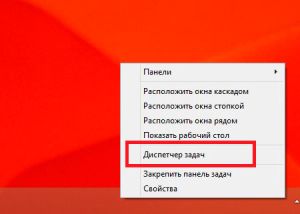
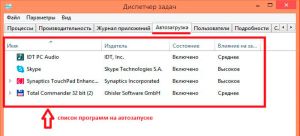
Здесь же вы сможете их убрать из автозагрузки. Для этого кликните правой кнопкой мышки по нужной программе и выберите пункт «Отключить».
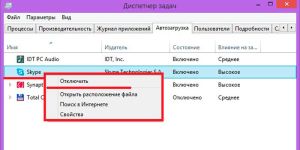
Стоит отметить, что вы в любой момент сможете открыть ту или иную программу. Также необходимо помнить, что, если у вас одновременно открыто множество программ, то долгая перезагрузка Windows 8 вам обеспечена, так как системе нужно время, чтобы завершить все процессы.
Помимо всего прочего, чем больше установлено приложений на компьютере и открыто в ОС, тем сильнее засоряется системный реестр. Дело в том, что реестр – это база данных, которая регистрирует любые действия. Конечно, вся информация сохраняется во временных файлах, и большинство данных удаляется при перезагрузке. Но чтобы это все очистить и переписать журнал событий, требуется время. Как выполнить чистку реестра можете прочитать здесь.
И чем больше информации Windows будет записывать, тем больше данных нужно будет удалить перед завершением работы. Это же, в свою очередь, замедляет перезагрузку и отключение компьютера.
Автозапуск программ Windows 8: Видео
Медленный винчестер
На скорость загрузки операционной системы достаточно сильно влияет винчестер. Дело в том, что вся информация, которая необходима для запуска Windows и сопутствующих служб, сохраняется именно на нем.
Ускорить запуск ОС можно, поменяв жесткий диск на твердотельный аналог, который отличается гораздо более высокой скоростью считывания и записи данных.
Также существуют обычные HDD винчестеры, которые раскручиваются до 7200 оборотов. Они также будут работать быстрее и существенно сократят время запуска Windows 8.
Если речь идет о ноутбуке, то ускорить загрузку «восьмерки» можно путем включения функции быстрого старта. Для этого в панели управления в поисковой строке напишите «Электропитание». Откройте данный сервис. Далее перейдите в раздел «Действия кнопок питания». Теперь нажмите на строку «Изменение параметров, которые сейчас недоступны».
В этом же меню ниже имеется раздел «Параметры завершения работы», в котором нужно поставить галочку напротив строки «Включить быстрый запуск».
Почему компьютер с «восьмеркой» самостоятельно выключается
Компьютер с Windows 8 сам выключается только по нескольким причинам:
- Перегрев процессора, видеокарты или чипсета.
- На компьютер проник вирус.
- Аппаратный сбой.
Как правило, аппаратные ошибки оканчиваются синим экраном (так называемый экран смерти). Если же ваш ПК просто отключается, то это может быть только в результате перегрева или атаки вируса. Для поиска и удаления вируса вам потребуется антивирус, который просканирует систему. Чтобы диагностировать перегрев системы, вам потребуется специальная программа, которая отображает температуру ЦП и видеокарты. К примеру, вы можете использовать приложение Aida64.
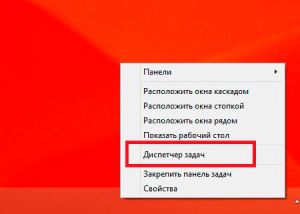
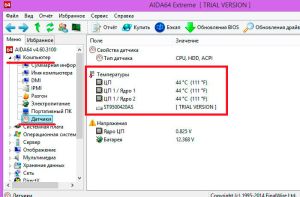
Перегреваться ПК может еще и в результате скопления пыли в радиаторе. Рекомендуется прочищать систему охлаждения не реже, чем один раз в год.
Также, если речь идет о стационарном компьютере, то самопроизвольное отключение ПК может происходить из-за недостаточной мощности блока питания. В таком случае компьютер будет отключаться только при сильных нагрузках, к примеру, в играх.
Постоянно перезагружается Windows 8: Видео
Источник: owindows8.com
Ноутбук долго запускает программы
Центр восстановления данных в Ростове-на-Дону. СЦ Олимп-Сервис.
Почему тормозит ноутбук и что с этим делать
Главная » Блог » Про ноутбуки » Почему тормозит ноутбук и что с этим делать

Почему тормозит ноутбук и что с этим делать
Тормозит ли ваш ноутбук?
Одни этого практически не замечают. Других это немного раздражает, как крошки в постели. Третьих бесит так, как на картинке сверху. Некоторые наши клиенты так и поступают.
«Мой ноутбук сильно тормозит». Что кроется за этой жалобой? Очевидно, что производительность ноутбука снизилась настолько, что вы оказались на этой странице. Нам регулярно приходится выявлять и устранять причины снижения производительности ноутбука. И мы поделимся своими ответами на часто задаваемые вами вопросы на эту тему.
Почему тормозит ноутбук ?
Всегда могут возникнуть причины, из-за которых будет тормозить даже новый мощный ноутбук.
Всем хочется найти простое решение своей проблемы. Но чтобы разобраться, почему стал тормозить ноутбук, придется провести несколько тестов и диагностических процедур. Мы ведь хотим попасть в яблочко, а не идти путём проб и ошибок, которые могут быть весьма обременительны для вашего кошелька.
Для начала, проблемы, которые снижают быстродействие ноутбука, бывают программные и аппаратные.
Программные проблемы, из-за которых ноутбук начинает тормозить, не фатальны. Достаточно переустановить операционную систему и программное обеспечение, чтобы решить проблему. На какое-то время.
Аппаратные проблемы мы разделяем на два вида.
- Объективные аппаратные проблемы: могут быть вызваны неисправностью или износом узлов и компонентов ноутбука.
- Субъективные проблемы: когда ноутбук работает на все 100%, а владельцу хочется большего.
Проблема номер один – жесткий диск
В случае, когда ноутбук оборудован не твердотельным SSD диском, а обычным (HDD) жестким диском — диск нужно проверить сразу. Если в самом начале не проверить жесткий диск ноутбука, то все дальнейшие мероприятия с ноутбуком будут напоминать хождение по граблям.
SDD диски чаще всего сразу выходят из строя, и не доставляют особых хлопот. Что же касается жестких дисков, то, к примеру, нескольких сбойных секторов на поверхности диска достаточно, чтобы производительность ноутбука упала до нуля. Например, если сбойные секторы попадают на метаданные файловой системы NTFS или системные журналы Windows.